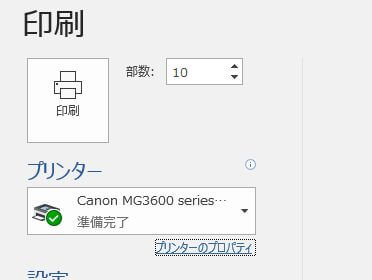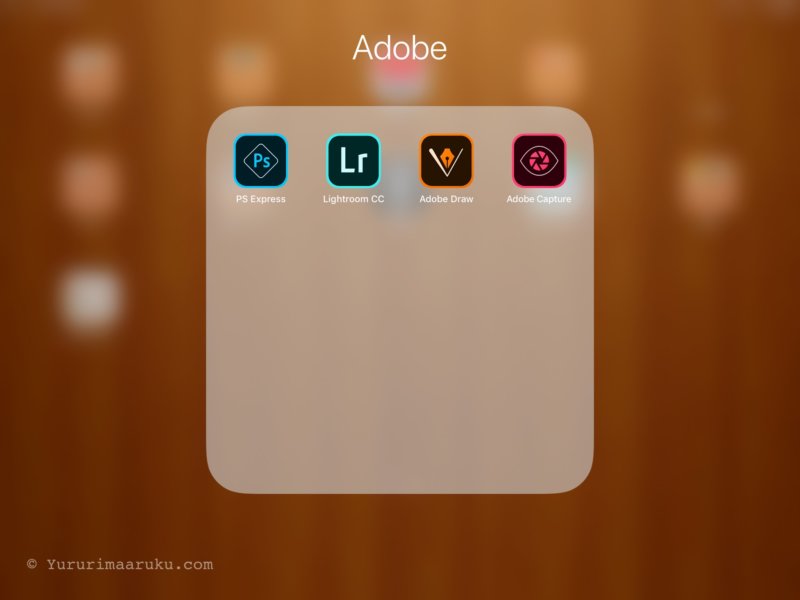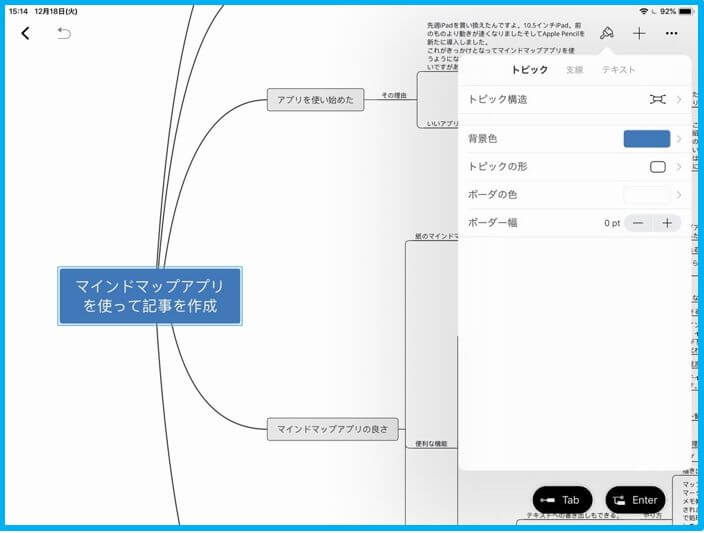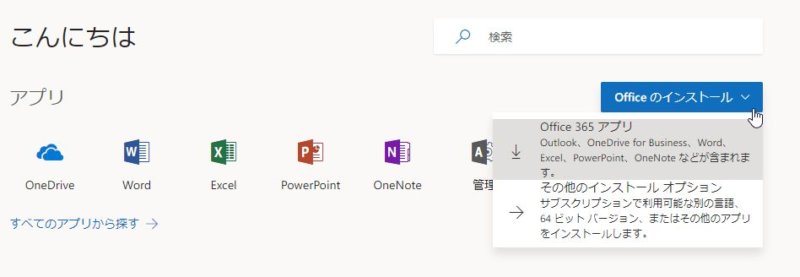年の瀬も迫ってきました今日この頃。今年はスムーズに年賀状ができました。毎年イラスト集を購入していますが、今年は無料イラストを使ってWordでパパっと手早く作っちゃいました。お礼も兼ねて簡単に記事でご紹介しておきます。
利用したイラスト集
今年はこちらのサイトを使いました。毎年、自宅用と夫の仕事用の2種類を作っています。(利用サイトを追記しました。)
2020年(子年)に使ったサイト
どちらもおすすめです。CANONのプリンターを使っているのでいいのがあるかなと覗いてみました。明るくて良い感じのイラストがたくさん。迷いました。ベースはCANONのイラストを使いました。
色が偏っていて緑色を足したかったので、J:COMのパーツ素材から門松を選んで差し込みました。満足いく仕上がりになりました。以前は素材集の本を購入していましたが、買わなくて良くなりました。
2019年(猪年)に使ったサイト
- 2019年年賀イラスト愛
パステル調のかわいい猪のイラストを使わせていただきました。女性好みのイラストがたくさんありました。 - はがきデザインきっと2019
夫の仕事用には、郵便局のサイトを。猪が3頭並んでいるイラスト。いのししの顔が気に入りました。何となく笑っているような。
イラスト愛は、pngファイル形式、郵便局はjpgファイルの画像がダウンロードできます。Wordにドラッグして挿入。配置メニューで背景、または全面に設定。文字はテキストボックスで挿入・・と。
とは言え、前年のものがあるので画像を差し替えて、文字の配置を調整すれば出来上がり。Wordに慣れている人はこんな感じかな。本当はPhotoshopで作りたいところですが、年賀状に関しては過去のデータがあるのでつい使っちゃうんですよね。
来年はPhotoshopで作るのが目標。
その他いい感じのサイトはこちら。迷いました。
筆まめSelect2019で宛名印刷
いつもダウンロード版の筆まめを使っていました。筆まめは宛名印刷が特に使いやすいのが良い。文字数に応じて自動で文字サイズを調整してくれます。住所一覧の入力もしやすい。
パソコンを買い替えるごとに購入しなおしていたのが難点でした。今回はソースネクスト版の方を購入しました。これなら、一度購入しておくとAmazonから何度でもダウンロードできる。毎回買わなくて済みます。しかも価格が安い。通常版の半額で済みます。
通信面の作成は年賀専用ですが通信面はWordで作成するので問題なし。住所録が管理できて、宛名が綺麗に印刷できたらいいのです。
筆まめselect2019 年賀編 ダウンロード版(最新)|win対応|ダウンロード版
フォントは教科書体が好み
宛名面に教科書体を使っています。すっきりとした書体で読みやすい。夫が「教科書体にして」と言ったのがきっかけです。
用紙種類を正しく選ぶと綺麗に印刷できる
用紙の種類を正しく選んでいますか。意外と盲点。これで印刷の品質がかなり変わります。私の使っているCanonのプリンターでは、インクジェット用はがき(通信面)という選択肢があります。これを選ぶと綺麗に印刷できます。仕上がりが違いますので、印刷前にプリンターのプロパティをチェックしてみてくださいね。
▼印刷前に表示される画面でプリンターのプロパティをクリック。(ソフトウェアによって表示は異なりますが、たいていプリンターのプロパティというメニューでプリンターの設定ができるようになっています。)
▼用紙の種類(左下)を正しく選ぶ。
毎年、何かしらのトラブルがあるのに今年はあっさり終わりました。良かった。
今年も残すところ、あとわずかですね。
忙しい年末ですが、体には気を付けて。頑張りましょう。
では。